YouTube Premium'un Videoları Mobil Uygulamada Çevrimdışına İndirmemesine İlişkin 9 Düzeltme
Çeşitli / / April 05, 2023
YouTube Premium, son zamanlarda satın aldığımız en iyi aboneliklerden biridir. deneyimi reklamsız videolar izlemek her kuruşa değer. Uygulamaya eklenen çevrimdışı indirme özelliğini de seviyoruz. Ancak son zamanlarda YouTube Premium'un videoları uygulamamızda çevrimdışı olarak indirmediğini fark ettik.

Uzun bir uçuşa çıktığınızda ve yolculuğunuz için bir grup videoyu çevrimdışı olarak indiremediğinizde bu gerçekten sinir bozucu. Sorunu çözmek ve bu videoları çevrimdışı indirmeye geri dönmek için bu uygulaması kolay çözümlerle buna bir son vereceğiz. Hadi başlayalım.
1. İnternet Bağlantısını Kontrol Edin
YouTube uygulamasında video indirmek için iyi bir internet bağlantınızın olması gerekir. İster bir Wi-Fi ağına ister hücresel veriye bağlı olun, YouTube'un tüm özelliklerine erişmek için iyi bir sinyal gücü ve etkin bir internet planı gereklidir.


Ayrıca, internetinizin hızını kontrol edebilirsiniz ve düşük rakamlar görürseniz, servis sağlayıcınızla kontrol etme zamanı gelmiştir. hızlı.com basit bir internet hızı denetleyicisidir, bu nedenle hızları kontrol etmek için kullanmanızı öneririz.

İyi bir internet bağlantınız olmasına rağmen sorunla karşılaşmaya devam ediyorsanız YouTube premium aboneliğinizi kontrol etmeniz gerekir.
2. YouTube Premium Aboneliğini Kontrol Edin
Uygulamada videoları çevrimdışı indirmek için YouTube Premium üyeliğinizin olması gerekir. Eğer sahip değilseniz, indirme düğmesi sizin için gri olacaktır.
Bu nedenle üyeliğinizi takip etmeniz ve aktif olup olmadığına bakmanız gerekmektedir. İşte bunu nasıl yapabileceğiniz.
Aşama 1: YouTube uygulamasında, sağ üst köşedeki Profil simgesine dokunun.
Adım 2: "Satın almalar ve üyelikler"e dokunun.

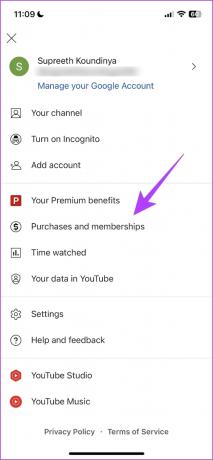
Aşama 3: Premium planınız aktifse, Üyeliklerinizin altında görünecektir. Değilse, aşağıdaki bağlantıyı kullanarak yenileyin veya YouTube Premium'a abone olun.
YouTube Premium'a abone olun

YouTube'da çevrimdışı bir video indirmeyi denemeden önce yeterli depolama alanınız olduğundan da emin olmalısınız. İşte nedeni.
3. Depolama Alanını Kontrol Edin
YouTube Premium videoları telefonunuzda çevrimdışı olarak indirmiyorsa telefonunuzun depolama alanı bitiyor olabilir. Bu nedenle, cihazınızdaki kullanılabilir depolama alanını kontrol edin. İşte bunu nasıl yapabileceğiniz.
Not: iPhone için adımları resimledik, ancak bunlar Android cihazlar için de aşağı yukarı benzer olmaya devam ediyor.
Aşama 1: Ayarlar uygulamasına dokunun.
Adım 2: Genel üzerine dokunun.


Aşama 3: iPhone Depolama'ya dokunun.
Adım 4: Cihazınızda yeterli boş depolama alanı kaldığından emin olun.

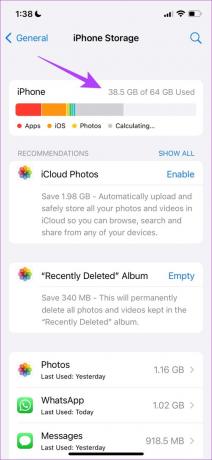
Depolama alanınız doluysa, şu konudaki kılavuzlarımıza bakın: Android'de depolama alanı nasıl boşaltılır Ve iPhone. Ancak cihazınızda yeterli alan varsa ve YouTube Premium hala videoları çevrimdışı indirmiyorsa bir sonraki yönteme geçin.
4. Veri Tasarrufunu Devre Dışı Bırak
YouTube Premium'da video indirmek için mobil veri kullanıyorsanız cihazınızda veri koruyucunun etkinleştirilmediğinden emin olun. Bu, videoların indirilmesini tamamen engellemese de indirme hızlarını yavaşlatabilir. Bunu nasıl kapatabileceğiniz aşağıda açıklanmıştır.
Aşama 1: Ayarlar uygulamasını açın.
Adım 2: Hücresel Veri/Mobil veri üzerine dokunun.


Aşama 3: "Mobil Veri Seçenekleri"ne (veya Hücresel Veri Seçeneklerine) dokunun.
Adım 4: Veri Modu üzerine dokunun.


Adım 5: 'Düşük Veri Modu' seçeneğini seçmediğinizden emin olun. "5G'de Daha Fazla Veriye İzin Ver" veya Standart'ı seçin.

Bu işe yaramazsa, cihazınızda pil tasarrufunu etkinleştirip etkinleştirmediğinizi kontrol edebilirsiniz.
5. Pil Tasarrufunu Devre Dışı Bırak
Pil tasarrufunu açtıysanız, birçok işlem kısıtlanmış olabilir. Ayrıca, YouTube Premium videoları çevrimdışı indirmiyorsa pil tasarrufundan etkilenme olasılığı vardır. Bunu nasıl kapatabileceğiniz aşağıda açıklanmıştır.
Not: iOS'ta Ayarlar uygulaması için yöntemi resimledik, ancak adımlar Android cihazlar için de benzer.
Aşama 1: Ayarlar uygulamasını açın.
Adım 2: Pil üzerine dokunun.


Aşama 3: 'Düşük Güç Modu' için geçişi kapatın.

Telefonunuzdaki pil tasarrufunu bu şekilde kapatabilirsiniz. Bu işe yaramazsa, cihazınızdaki önbelleği temizlemeyi deneyin.
6. Önbelleği Temizle (Android)
Apple cihazları bu özelliği kaçırsa da, bir uygulamadaki çöpleri temizlemenin harika bir yolu, Android cihazınızdaki önbelleği temizleme. YouTube, diğer tüm internet uygulamaları gibi bir önbellek biriktirir. Önbellek, uygulamada depolanan geçici verilerdir.
Bu nedenle, YouTube'u her açtığınızda, zamandan ve veriden tasarruf etmek için birkaç öğe önceden yüklenir. Çok fazla birikmiş önbellek olduğunda, YouTube Premium'un videoları çevrimdışı indirmemesine neden olabilecek hataları çalıştıran birkaç gereksiz dosyaya yol açabilir.
Önbelleği nasıl temizleyeceğiniz aşağıda açıklanmıştır.
Aşama 1: YouTube uygulaması simgesine uzun basın.
Adım 2: Uygulama bilgileri sayfasındayken, Verileri temizle üzerine dokunun.


Aşama 3: Şimdi, Önbelleği temizle'yi seçin.
Adım 4: Onaylamak için Tamam'a dokunun.


Bu, tüm önemsiz dosyaları uygulamadan kaldıracaktır. Artık YouTube'da video indirip indiremeyeceğinizi kontrol edebilirsiniz. Ancak bu da işe yaramazsa uygulamadaki indirme ayarlarını kontrol edebilirsiniz.
7. İndirme Ayarlarını Kontrol Edin
Videoları mobil veri kullanarak indirmeye çalışıyorsanız ve YouTube uygulaması bunu reddediyorsa yalnızca Wi-Fi kullanarak indirme seçeneğini etkinleştirmiş olabilirsiniz. Mobil verileri kullanarak da indirmelere izin vermek için bunu devre dışı bırakmanız gerekir.
Adım 1: YouTube uygulamasını açın ve sağ üstteki Profil simgesine dokunun.
Adım 2: Ayarlar üzerine dokunun.


Aşama 3: "Arka plan ve indirmeler"e dokunun.
Adım 4: 'Yalnızca Wi-Fi üzerinden indir' seçeneğini kapatın.


YouTube Premium, bunu yapmanıza rağmen videoları çevrimdışı indirmiyorsa uygulama için bir güncelleme olup olmadığını kontrol edebilirsiniz.
8. YouTube'u güncelleyin
Kullanıcılar bir sorunla karşılaştıklarında, çoğu forumlarda ve uygulamanın inceleme bölümlerinde bu sorun hakkında seslerini yükseltirler. Bu, geliştiricilerin sorundan haberdar edileceği ve uygulama için bir güncelleme gönderecekleri anlamına gelir.
Bu nedenle, yukarıdaki düzeltmelerin hiçbiri işe yaramazsa iPhone veya Android cihazlarınızda YouTube uygulamasını deneyebilir ve güncelleyebilirsiniz. Bunun, YouTube Premium'un videoları telefonunuza indirememesi sorununu çözmeye yardımcı olacağını umuyoruz.

Android'de YouTube'u güncelleyin
iPhone'da YouTube'u güncelleyin
Yukarıdaki yöntemlerden hiçbiri işe yaramazsa son çare olarak YouTube uygulamasını yeniden yüklemeyi deneyin.
9. YouTube Uygulamasını yeniden yükleyin
Uygulamanın yeni bir güncellemesi mevcut değilse YouTube uygulamasının yüklemesini kaldırmak en iyi seçenektir. Bu, uygulamanın tüm öğelerini telefonunuzdan siler ve yeniden yüklediğinizde, tümü yeni indirilir ve yeniden yüklenir.
Bu şekilde, YouTube Premium'un videoları çevrimdışı indirmemesine neden olan hatadan kurtulma şansı var. Bunu nasıl yapacağınız aşağıda açıklanmıştır.
YouTube'u iPhone'a yeniden yükleyin
Aşama 1: YouTube uygulaması simgesine uzun basın. Uygulamayı kaldır'a tıklayın.
Adım 2: Şimdi, Uygulamayı Sil üzerine dokunun. Bu, YouTube'u iPhone'unuzdan kaldıracaktır.


Aşama 3: YouTube'un en son sürümünü yüklemek için aşağıdaki bağlantıyı kullanarak App Store'u ziyaret edin.
YouTube'u indirin
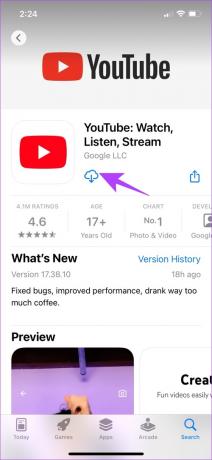
Android'de YouTube'u yeniden yükleyin
YouTube, Android cihazlarda önceden yüklenmiş bir uygulamadır ve bu nedenle kaldırılamaz. Ancak, uygulamayı kutudan çıktığı haliyle ilk sürüme geri yüklemek için "güncellemeleri kaldırma" seçeneğiniz vardır.
Aşama 1: YouTube uygulaması simgesine uzun basın ve bilgileri seçin.
Adım 2: Güncellemeleri Kaldır'a tıklayın.


Aşama 3: Şimdi, uygulamanızı en son sürüme güncellemek için Play Store'u ziyaret edin.
YouTube'u indirin

YouTube Premium, videoları cihazınıza çevrimdışı olarak indirmediğinde yapabileceğiniz her şey budur. Bununla ilgili başka sorularınız varsa, SSS bölümümüze bakın.
YouTube Videolarını Çevrimdışı İndirmeyle İlgili SSS
Cihazınızın depolama alanının izin verdiği kadar çok video indirebilirsiniz.
Akıllı indirmeler, önerilen videoları cihazınıza çevrimdışı olarak otomatik olarak indiren bir özelliktir. Bu özelliği etkinleştirmek için YouTube uygulamasını açın → Kitaplık → İndirilenler'e gidin → üstteki üç nokta simgesine dokunun → Ayarlar → Akıllı indirmeler'i açın.
YouTube uygulamasını açın → Sağ üst köşedeki Profil Simgesine dokunun → Ayarlar → Arka Plan ve İndirilenler → İndirilenleri Sil.
YouTube Premium ile Videoları Çevrimdışı İzleyin
Umarız bu makale, videoları YouTube Premium'da herhangi bir zorluk çekmeden çevrimdışı indirmenize yardımcı olmuştur. YouTube, ücretsiz bir eğlence hizmeti olarak harika bir iş çıkarsa da, uygulamanın hala çok fazla optimizasyona ihtiyacı olduğunu düşünüyoruz çünkü sorunlarla karşılaşır sıklıkla. Bu nedenle, YouTube'un yakında birkaç etkili güncelleme sunacağını umalım.



